今天終於要開始講PaaS了,我們再來看一下第一課的這張圖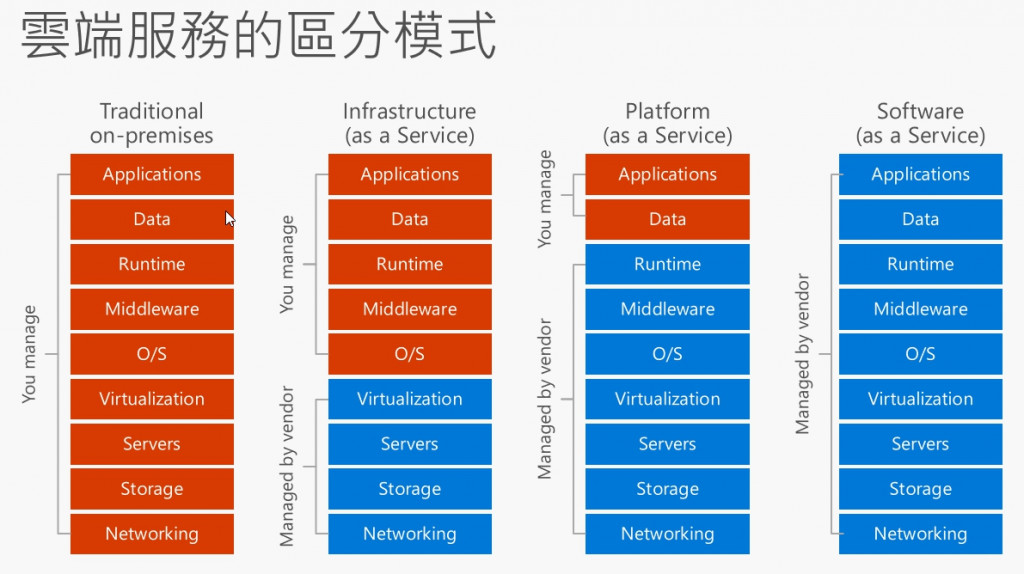
PaaS對使用者來說只要管理應用程式和資料就好,剩下的Azure平台通通會幫您
處理好,所以架設網站用PaaS是一個很好的選擇,使用PaaS建立一個站台要多久呢?
透過幾個簡單步驟,幾分鐘就可以完成,讓我們看下去...
首先點擊建立資源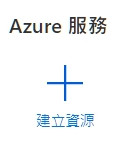
選擇Web應用程式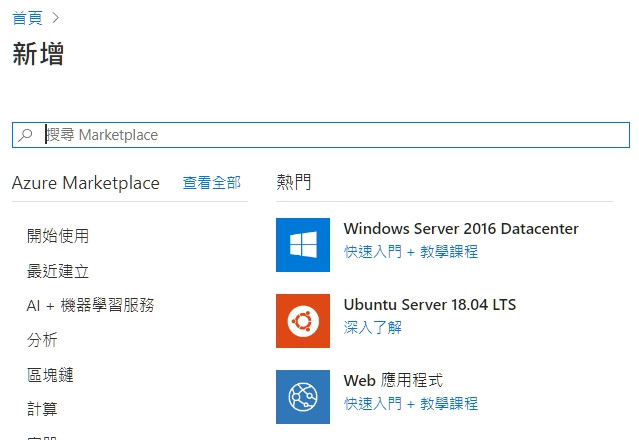
這邊我們要建立一個php的環境,我們依序填寫下去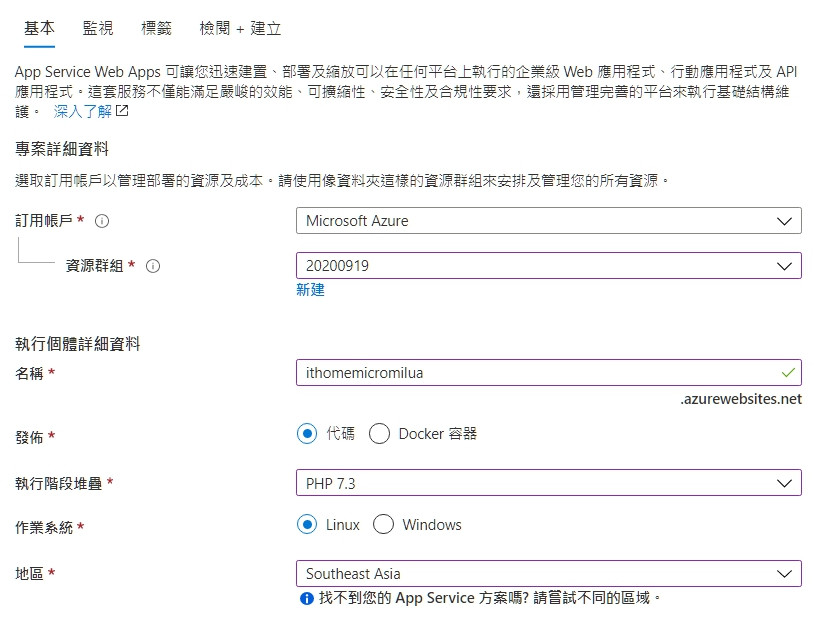
方案這邊可以按下變更大小開始選擇
打開可以看到有不同規格可以選擇,其中有寫到B1層Linux前30天免費,
所以我們就把B1選下去,再按套用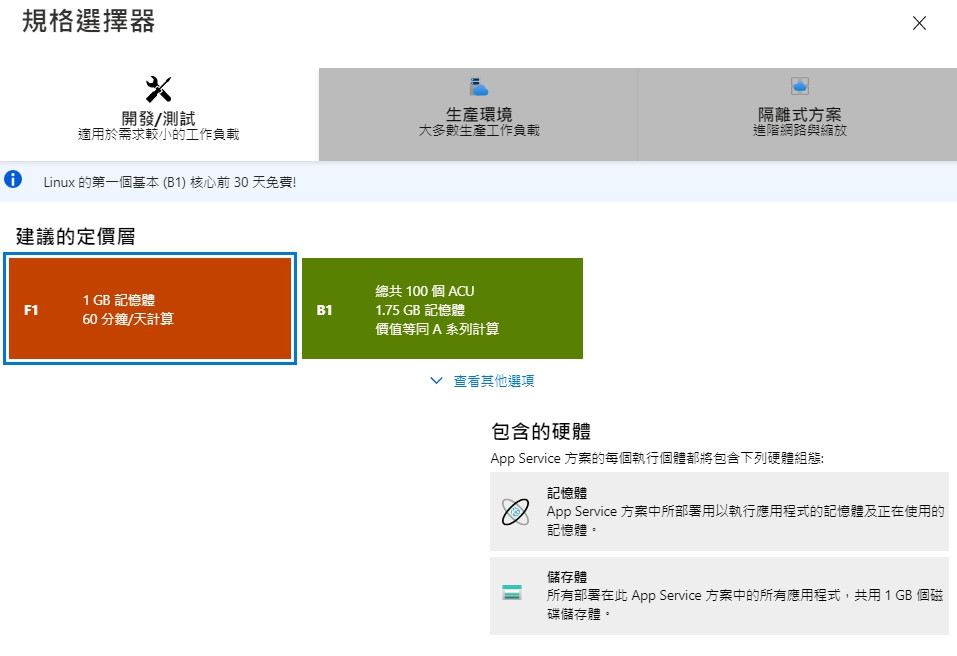
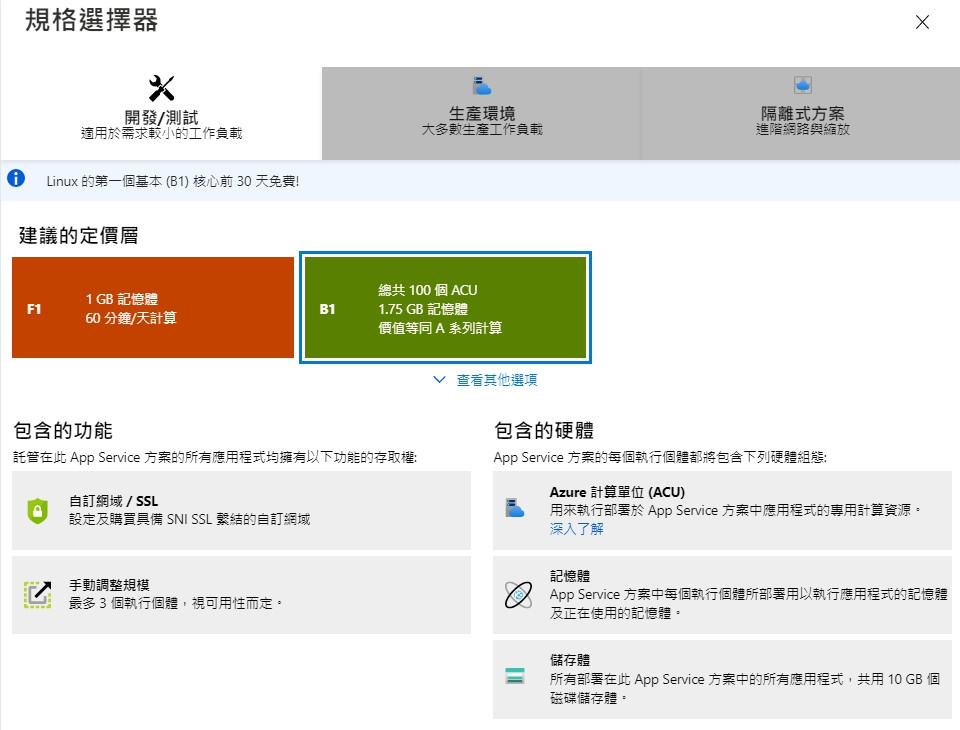
點擊檢閱+建立,再點選建立就完成了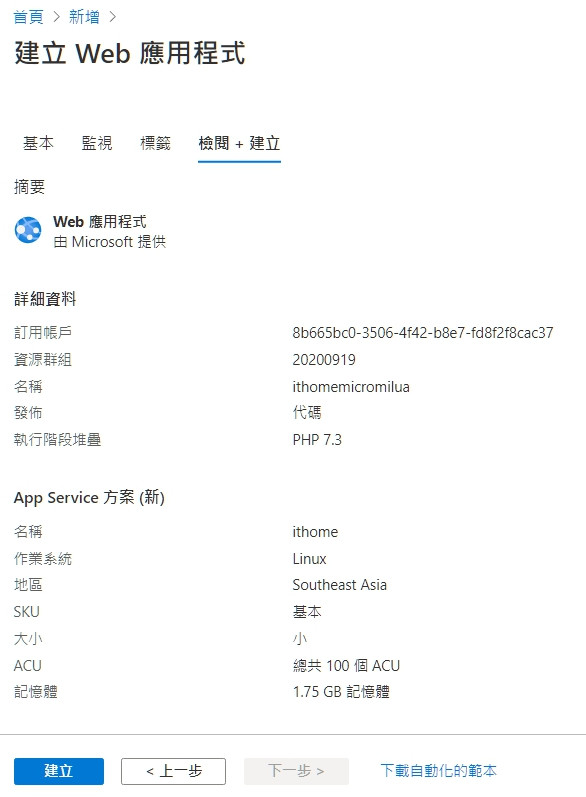
通知會跳出正在部署中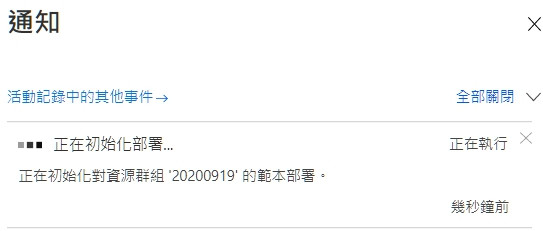
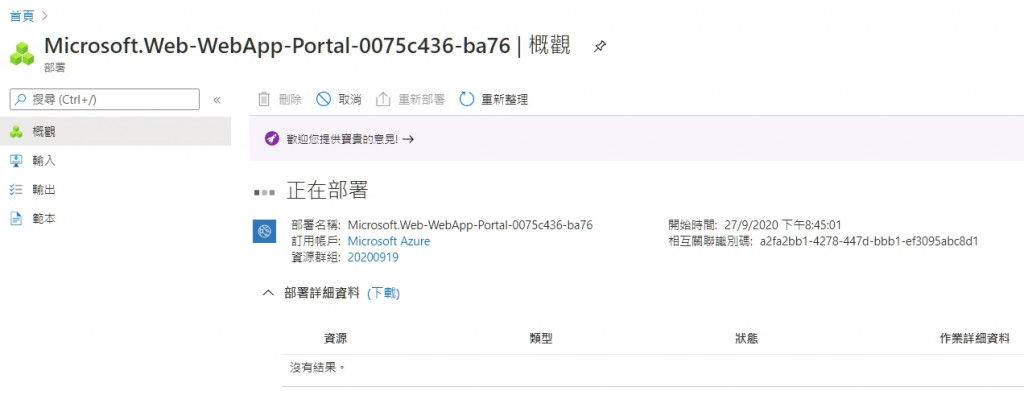
完成後我們點擊前往資源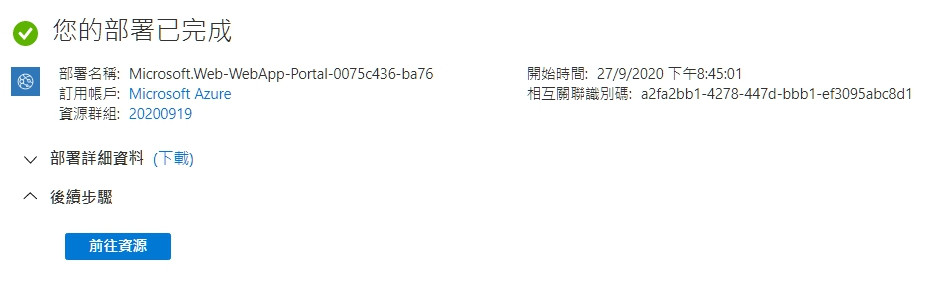
可以看到資源已經建立完成,點擊網址就可以看到網站可以跑起來了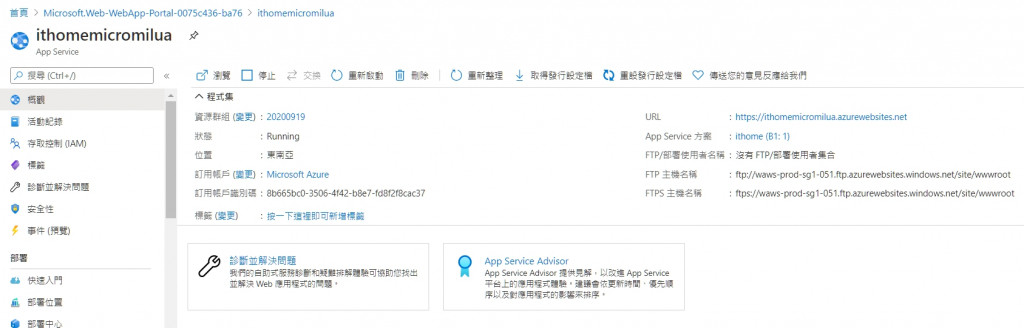
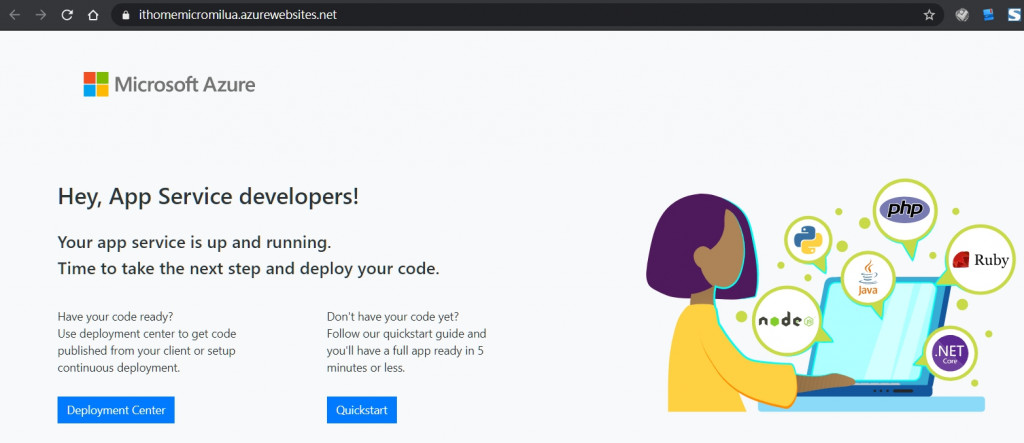
那我們要怎麼更新這個網站呢?一般來說我們會用ftp工具來存取,不過這部分明天
再說,我們先從ssh工具連上去網站目錄進行簡單的操作,點擊選單列的ssh,
並按下執行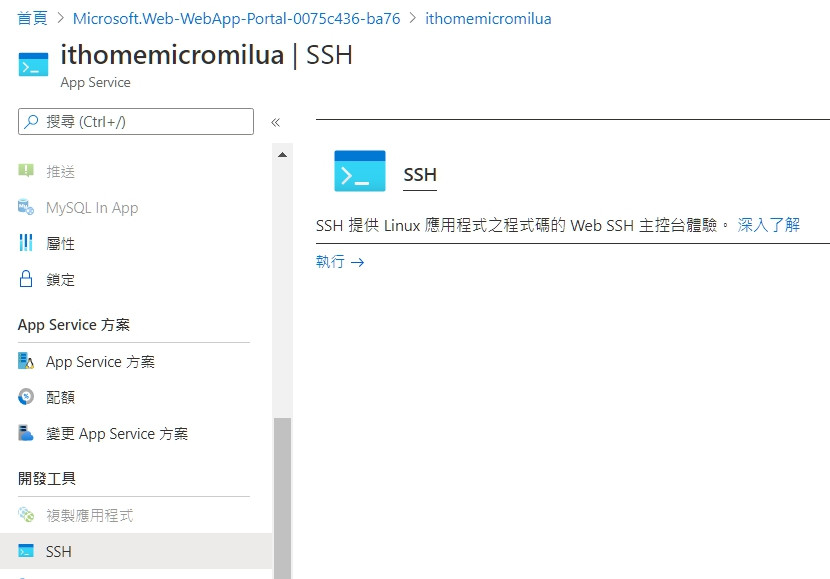
這時會開啟一個網頁版的ssh視窗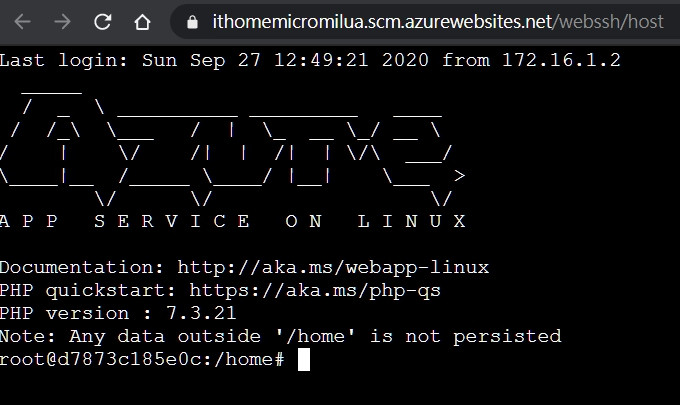
我們透由指令來到網站的目錄 /home/site/wwwroot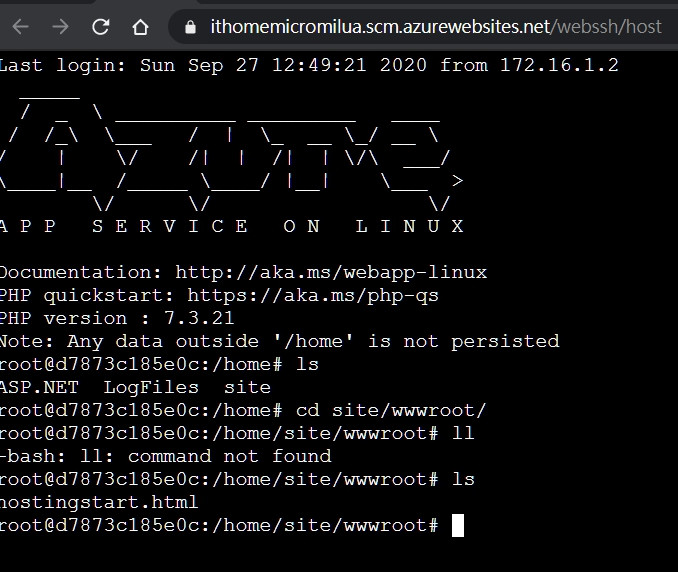
vi hello.php
按下enter
按下a
輸入<?php echo ‘hello ithome’; ?>
按下esc
輸入:wq
按下Enter
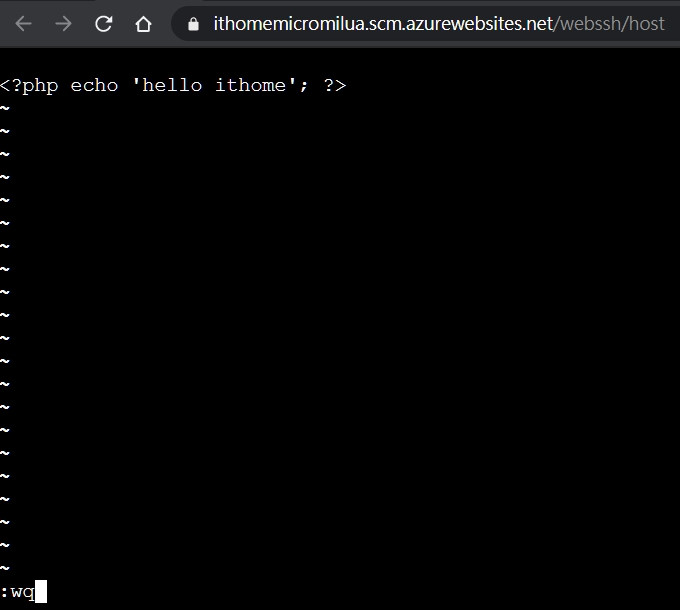
這時候我們打開網址
https://ithomemicromilua.azurewebsites.net/hello.php
是不是就可以連上了呢?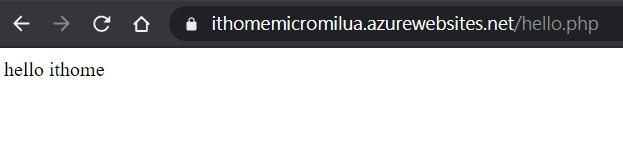
整個過程不用幾分鐘就完成了
所以我們可以了解到,在雲端上使用PaaS很方便的,不用架設作業系統及安裝執行環境
程式寫好丟上去就能跑了
今天就先講到這邊,如果想要架設個人網站該如何進行呢?
明天會繼續說明,See you next day ^^
